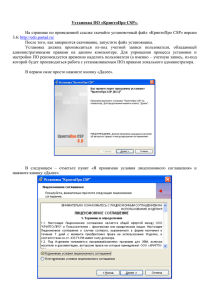Инструкция по работе с порталом GKH76
реклама
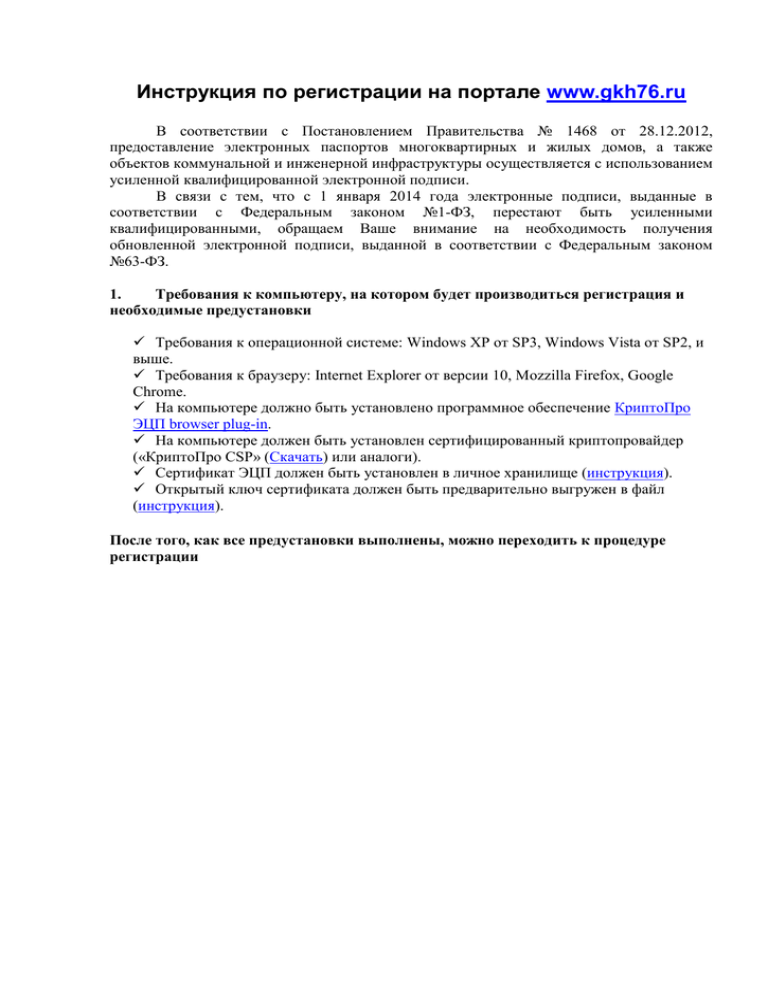
Инструкция по регистрации на портале www.gkh76.ru В соответствии с Постановлением Правительства № 1468 от 28.12.2012, предоставление электронных паспортов многоквартирных и жилых домов, а также объектов коммунальной и инженерной инфраструктуры осуществляется с использованием усиленной квалифицированной электронной подписи. В связи с тем, что с 1 января 2014 года электронные подписи, выданные в соответствии с Федеральным законом №1-ФЗ, перестают быть усиленными квалифицированными, обращаем Ваше внимание на необходимость получения обновленной электронной подписи, выданной в соответствии с Федеральным законом №63-ФЗ. 1. Требования к компьютеру, на котором будет производиться регистрация и необходимые предустановки Требования к операционной системе: Windows XP от SP3, Windows Vista от SP2, и выше. Требования к браузеру: Internet Explorer от версии 10, Mozzilla Firefox, Google Chrome. На компьютере должно быть установлено программное обеспечение КриптоПро ЭЦП browser plug-in. На компьютере должен быть установлен сертифицированный криптопровайдер («КриптоПро CSP» (Скачать) или аналоги). Сертификат ЭЦП должен быть установлен в личное хранилище (инструкция). Открытый ключ сертификата должен быть предварительно выгружен в файл (инструкция). После того, как все предустановки выполнены, можно переходить к процедуре регистрации 2. Шаги регистрации на портале www.gkh76.ru Внимание! Перед началом регистрации убедитесь, что закрытый носитель (Rutoken или аналог), на котором хранится Ваша ЭЦП, установлен в компьютер Запустите браузер, наберите в адресной строке www.gkh76.ru Нажмите ссылку «Зарегистрироваться» Отметьте пункт «Начать заполнение нового заявления на регистрацию» или в случае продолжения ранее начатой процедуры регистрации пункт «Продолжить заполнение ранее начатого заявления» и нажмите «Далее» Внимание! Если Вы видите приведенное ниже всплывающее окно, значит не все необходимые предустановки выполнены правильно (полностью), и регистрация не завершится корректно. Пожалуйста, убедитесь, что ЭЦП на Вашем компьютере установлена верно! Внимание! Перед началом заполнения заявления Вы можете увидеть окно с запросом на доступ к сертификатам на Вашем компьютере: Для Internet Explorer: Для Mozilla FireFox, Google Chrome: Обязательно нажмите Да (Yes) в этом окне для успешного продолжения регистрации. В регистрационной форме заполните на первой вкладке общие сведения об организации, затем нажмите «Далее» На закладке «Муниципальные образования» отметьте на территории каких муниципальных образований находятся обслуживаемые вами многоквартирные и жилые дома. Сформируйте список домов, по которым Ваша организация будет подавать сведения в виде электронных паспортов. Для этого выберите район, населенный пункт и улицу и нажмите кнопку «Выбрать дома». Список внизу заполнится домами, расположенными на этой улице. Чтобы добавить дом к списку домов, по которым Вы будете подавать информацию, нажмите на «+» рядом с нужным домом и дом переместиться в список «Дома, обслуживаемые поставщиком информации». После выбора дома необходимо отметить, какие услуги предоставляет Ваша организация в этом доме. После обработки домов одной улицы, вы можете выбрать другую улицу и заполнить дома, находящиеся на ней. После того, как все необходимые дома добавлены, нажмите кнопку «Далее». Внимание! Если обслуживаемый Вами дом не найден, Вы можете самостоятельно добавить дом по выбранной улице, нажав кнопку «Добавить дом» Если Ваша организация поставляет ресурсы в жилые или многоквартирные дома, отметьте, какие виды ресурсов, организация поставляет. Нажмите кнопку «Сформировать заявление» После нажатия кнопки «Сформировать заявление», будет создано заявление, в формате .doc. Откройте сформированное заявление и убедитесь, что все сведения в нем заполнены верно, затем сохраните заявление на диске, выбрав путь (например, на рабочий стол). Открыть завяление для просмотра можно следующим образом: Для браузера Internet Explorer: Для браузера Mozilla FireFox: Для браузера Google Crhome: Перейдите на вкладку «Документы». В выпадающем списке выберите сертификат, которым собираетесь подписывать файлы. Внимание! Если список сертификатов пуст, убедитесь, что Вы Выполнили все действия, указанные в Разделе 1 данной инструкции (требования к компьютеру, на котором будет производится регистрация и необходимые предустановки) Затем приложите открытый ключ сертификата, нажав «Загрузить» около поля «Сертификат». (Если открытый ключ сертификата создан по инструкции с нашего портала, то он будет называться Certificate.cer) Далее необходимо прикрепить созданное ранее заявление, а также документы, подтверждающие полномочия Поставщика информации Внимание! Документы, содержащие несколько страниц необходимо прикладывать одним файлом в формате, позволяющем создавать многостраничные документы (например, pdf, tif). Внимание! Размер каждого файла не должен превышать 15 мб. После загрузки необходимых документов, нужно подписать каждый документ. Внимание! При подписи Вы можете увидеть такое предупреждение: Обязательно нажмите «Да» для успешного завершения регистрации. Затем нажмите «Подать заявление». После этого Ваше заявление перейдет на стадию рассмотрения (модерации), которая будет завершена в сроки, указанные в регламенте. По итогам рассмотрения заявления Вам на почту (указанную, при регистрации), будет выслано информационное сообщение. В случае успешной регистрации оно будет содержать сведения для авторизации и дальнейшей работе на портале (логин и пароль для входа в личный кабинет), в случае отказа в регистрации – причину отказа.